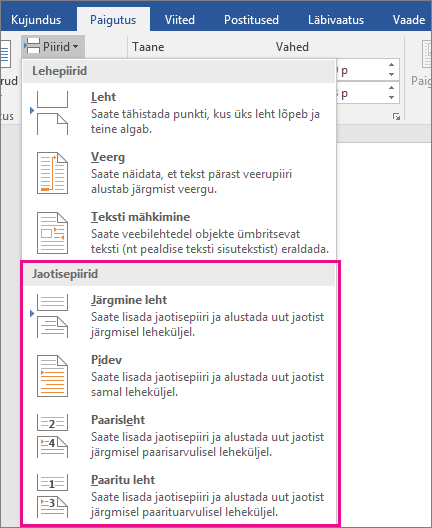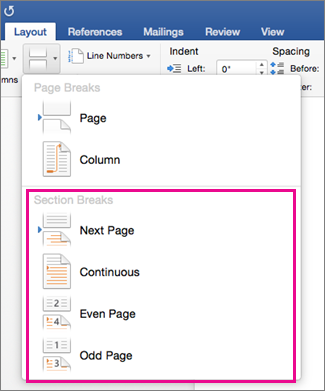Kasutage leheveeriseid igas suuruses dokumentide jagamiseks ja vormindamiseks. Näiteks saate jaotada jaotised peatükkideks ja lisada igale vormingule (nt veerud, päised ja jalused, leheküljeäärised).
Jaotisepiiri lisamine
-
Valige koht, kust soovite uut jaotist alustada.
-
Valige Paigutus > piirid.
-
Valige soovitud jaotisepiiri tüüp.
-
Järgmine leht Jaotisepiir alustab uut jaotist järgmisel lehel.
-
Pidev Jaotisepiir alustab uut jaotist samal lehel. Seda tüüpi jaotisepiiri kasutatakse sageli veergude arvu muutmiseks ilma uut lehte alustamata.
-
Paarislehekülg Jaotisepiir alustab uut jaotist järgmisel paarisleheküljel.
-
Paaritu lehekülg Jaotisepiir alustab uut jaotist järgmisel paaritul leheküljel.
-
Jaotisepiiri lisamine
-
Valige koht, kust soovite uut jaotist alustada.
-
Valige > Paigutus ja seejärel valige soovitud jaotisepiiri tüüp.
-
Järgmine leht Alustab uut jaotist järgmisel lehel.
-
Pidev Alustab uut jaotist samal lehel. See jaotisepiir on eriti kasulik veergudega dokumentide puhul. Selle abil saate muuta veergude arvu ilma uut lehte alustamata.
-
Paarislehekülg Alustab uut jaotist järgmisel paarisleheküljel. Näiteks kui lisate lehekülje 3 lõppu paarisleheküljepiiri, algab järgmine jaotis leheküljel 4.
-
Paaritu lehekülg Alustab uut jaotist järgmisel paaritul leheküljel. Näiteks kui lisate lehekülje 3 lõppu paaritu lehekülje jaotisepiiri, algab järgmine jaotis leheküljel 5.
-
Saate lisada leheküljepiire, kuid Wordi veebirakendus ei saa veel jaotisepiire lisada.
Kui teil on Wordi töölauarakendus, saate dokumendi töölauarakenduses avamiseks klõpsata käsku Ava Wordis ja lisada jaotisepiirid seal. Kui olete lõpetanud ja salvestate dokumendi, on see endiselt saadaval kohas, kus te selle veebirakenduses Wordi veebirakendus avasite.
Lisateave
Jaotisepiiride kasutamine dokumendi jaotise paigutuse või vormingu muutmiseks